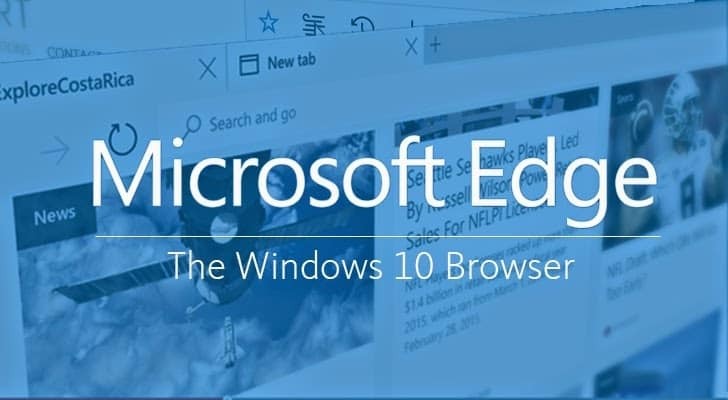Με TechieWriter
Τρόπος απενεργοποίησης / ενεργοποίησης τείχους προστασίας παραθύρων με γραμμή εντολών :- ΕΝΑ τείχος προστασίας στέκεται ως φρουρός μεταξύ του συστήματός σας και του World Wide Web. Αποτρέπει τους κακόβουλους κωδικούς να εισέλθουν στο σύστημά σας και να σας προκαλέσει πρόβλημα. Συχνά υπολογίζεται ως ευλογία και η ενεργοποίηση του τείχους προστασίας των παραθύρων, είναι μια από τις πρωταρχικές εργασίες που θα εκτελούσε ο καθένας μόλις αγοράσει ένα νέο σύστημα. Ωστόσο, ορισμένοι από τους χρήστες λατρεύουν να εξερευνούν μέσω του ιστού και δεν τους πειράζει να φέρουν πίσω τους έναν άσχημο ιό όταν επιστρέφουν. Φυσικά, ξέρουν πώς να τους αποχαιρετήσουν εάν ήξεραν πώς να τους καλωσορίσουν. Επομένως, είναι απαραίτητο να ενεργοποιείτε ή να απενεργοποιείτε το τείχος προστασίας των παραθύρων κάθε τόσο. Σε αυτό το άρθρο, προσπάθησα να διερευνήσω τους τρόπους με τους οποίους μπορείτε να ενεργοποιήσετε ή να απενεργοποιήσετε το τείχος προστασίας των παραθύρων σας σε διάφορα δίκτυα μέσω της γραμμής εντολών. Διαβάστε παρακάτω, για να μάθετε πώς να χαράξετε αυτό το απλό κόλπο.
Δείτε επίσης: -Τρόπος εισαγωγής και εξαγωγής ρυθμίσεων τείχους προστασίας
ΒΗΜΑ 1
- Πρώτον, πρέπει να ξεκινήσετε το Γραμμή εντολών. Για αυτό, ξεκινήστε να πληκτρολογείτε cmd στο πλαίσιο αναζήτησης Cortana. Αυτό θα έχει ως αποτέλεσμα η Cortana να εμφανίζει τα αποτελέσματα αναζήτησης για εσάς. Βρείτε αυτό που ονομάζεται Γραμμή εντολών.
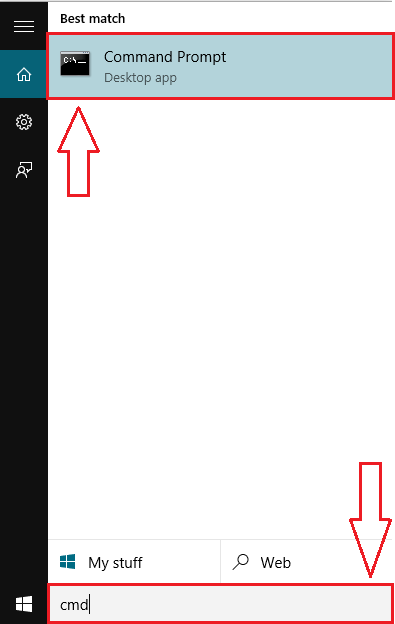
ΒΗΜΑ 2
- Τώρα κάντε δεξί κλικ στο Γραμμή εντολών και από το μενού που εμφανίζεται, κάντε κλικ στο Εκτέλεση ως διαχειριστής. Αυτό θα ανοίξει το Γραμμή εντολών σε λειτουργία διαχειριστή.
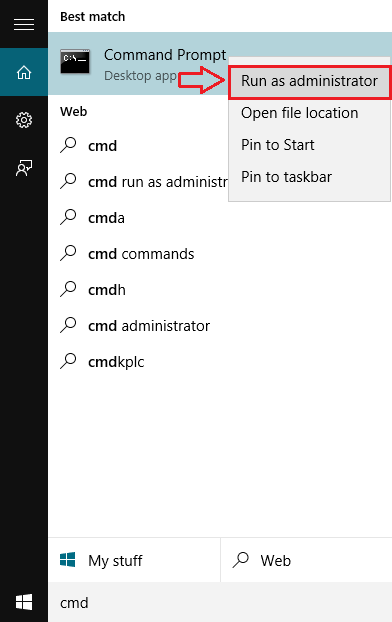
ΒΗΜΑ 3
- Για να απενεργοποιήσετε το τείχος προστασίας, πληκτρολογήστε ή αντιγράψτε-επικολλήστε την ακόλουθη εντολή στο δικό σας Γραμμή εντολών.
Το netsh advfirewall απενεργοποίησε την κατάσταση όλων των προφίλ.
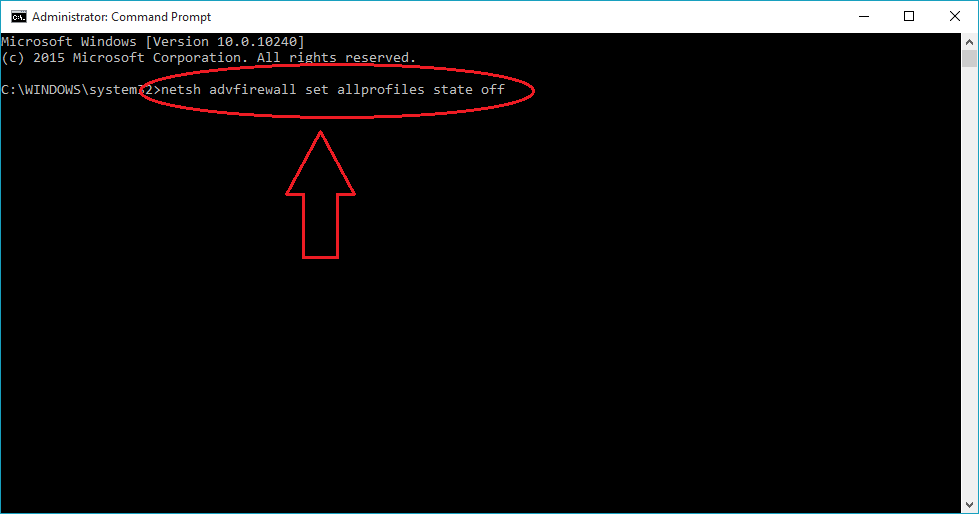
ΒΗΜΑ 4
- Εάν δεν υπάρχουν σφάλματα στην εντολή που εισαγάγατε, το Γραμμή εντολών θα δείξει ένα μήνυμα επιτυχίας που λέει Εντάξει.
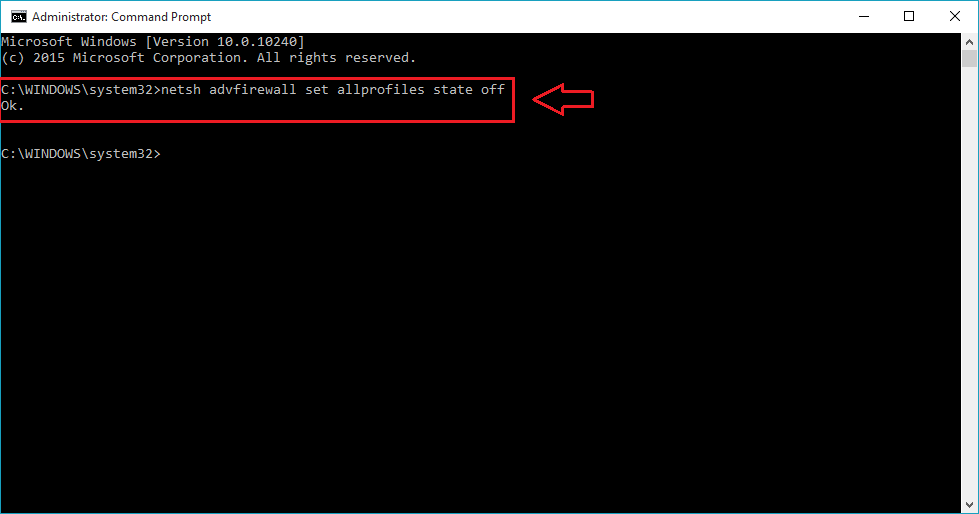
ΒΗΜΑ 5
- Εάν θέλετε να ενεργοποιήσετε ξανά το τείχος προστασίας των παραθύρων σας, απλώς ανοίξτε το Γραμμή εντολών στη λειτουργία διαχειριστή ξανά και πληκτρολογήστε ή αντιγράψτε-επικολλήστε την ακόλουθη εντολή.
Το netsh advfirewall ενεργοποίησε την κατάσταση allprofiles.
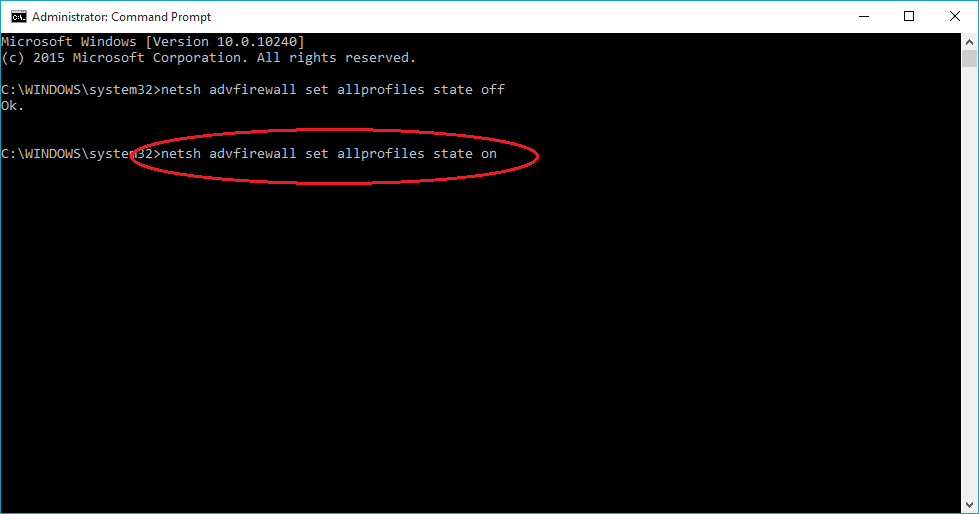
ΒΗΜΑ 6
- Όπως και πριν, εάν δεν υπάρχουν σφάλματα στην εντολή που εισαγάγατε, το Γραμμή εντολών θα δείξει ένα μήνυμα επιτυχίας που λέει Εντάξει.
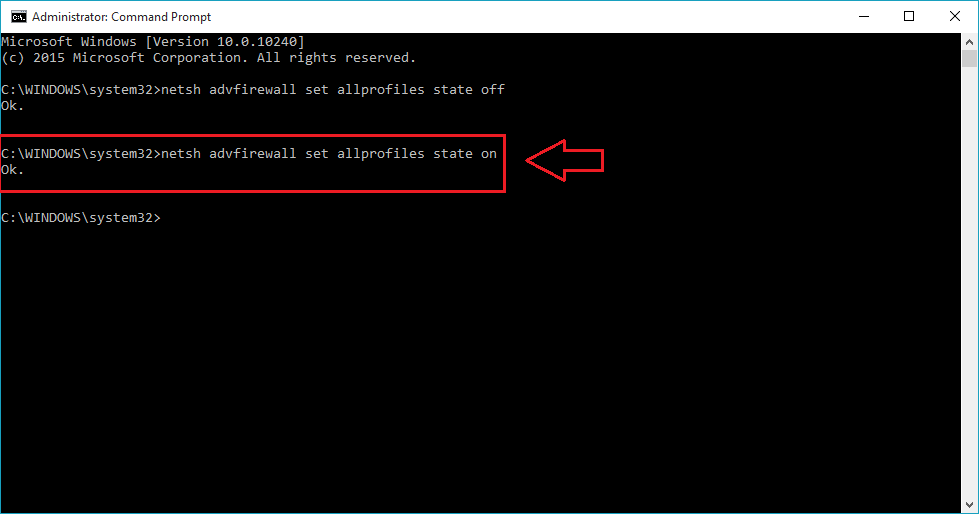
Υπάρχουν μερικές ακόμη εντολές που χρησιμοποιούνται ευρέως για τον χειρισμό του τείχους προστασίας των παραθύρων. Μερικά από αυτά εξηγούνται παρακάτω.
Τείχος προστασίας μόνο για τρέχοντα χρήστη
Εάν θέλετε να απενεργοποιήσετε ή να ενεργοποιήσετε το τείχος προστασίας των παραθύρων μόνο για τον τρέχοντα χρήστη, μπορείτε να ανατρέξετε στις ακόλουθες εντολές. Αυτό θα διατηρήσει τις ρυθμίσεις του τείχους προστασίας για άλλους χρήστες του συστήματος.
- Για απενεργοποίηση:
Το netsh advfirewall απενεργοποίησε την τρέχουσα κατάσταση προφίλ.
Να επιτρέψει:
Το netsh advfirewall ενεργοποίησε την κατάσταση currentprofile.
Τείχος προστασίας στο δίκτυο τομέα
- Για απενεργοποίηση:
Το netsh advfirewall απενεργοποίησε την κατάσταση προφίλ τομέα.
Να επιτρέψει:
Το netsh advfirewall ενεργοποίησε την κατάσταση του domainprofile.
Τείχος προστασίας σε δημόσιο δίκτυο
- Για απενεργοποίηση:
Το netsh advfirewall απενεργοποίησε την κατάσταση δημόσιου προφίλ.
Να επιτρέψει:
Το netsh advfirewall ενεργοποίησε την κατάσταση δημόσιου προφίλ.
Τείχος προστασίας σε ιδιωτικό δίκτυο
- Για απενεργοποίηση:
Το netsh advfirewall απενεργοποίησε την κατάσταση privateprofile.
Να επιτρέψει:
Το netsh advfirewall ενεργοποίησε την κατάσταση privateprofile.
Ναι, τελειώσαμε. Αυτό είναι όλο. Μην ξεχάσετε να δοκιμάσετε αυτά τα κόλπα σήμερα, αλλά να είστε λίγο προσεκτικοί όταν απενεργοποιείτε το τείχος προστασίας. Ελπίζω να διασκεδάσατε διαβάζοντας το άρθρο.